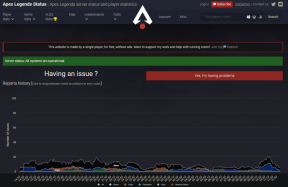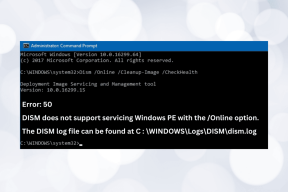لا يمكن مزامنة الإشارات المرجعية في Chrome مع Xmarks؟
منوعات / / December 02, 2021
كتب هيمانشو عن الاستخدام Xmarks لمزامنة الإشارات المرجعية عبر متصفحات مختلفة وكيفية إعداده. بصراحة ، لم أستخدم الخدمة من قبل. لا يعني ذلك أنني لم أكن أعرف شيئًا عن ذلك ، لكنني كنت كسولًا جدًا لتجربته.
ولكن بعد نشر المنشور في ذلك اليوم ، قررت أن أجربه واكتشفت مدى فائدة هذه الأداة. على الرغم من أن Delicious تظل أداة الإشارات المرجعية الأساسية الخاصة بي ، إلا أن مزامنة إشاراتك المرجعية عبر جميع المتصفحات (أستخدم أكثر من متصفح واحد عادةً) يعد أمرًا مريحًا للغاية.

وعندما تتوقف أداة مفيدة جدًا عن العمل ، فهذا ليس شعورًا رائعًا. هذا ما حدث مع إضافة Xmarks Chrome. بدأت في إلقاء أخطاء غريبة ورفضت المزامنة. الوظيفة الإضافية في مرحلة تجريبية وبالتالي لا يمكننا إلقاء اللوم على المطورين.
لذلك قررت البحث في الويب على أمل إيجاد حل. عرفت أنني لست الوحيد الذي يرتكب تلك الأخطاء. كان عدد كبير من الناس نشر مخاوفهم على صفحة الإضافة الرسمية وصفحة مجتمع Xmarks على Get Satisfaction. وهذا هو المكان الذي صادفت فيه هذا الحل.
فيما يلي الخطوات.
1. قم بإلغاء تثبيت امتداد Xmarks لمتصفح Chrome من خلال النقر على رمز مفتاح الربط في أعلى اليمين ، والانتقال إلى "الإضافات" والنقر على "إلغاء التثبيت" بجانب "مزامنة الإشارات المرجعية Xmarks".
2. أغلق المستعرض الخاص بك. (كروم يعني)
3. يحتاج مستخدمو Windows إلى الانتقال إلى مربع البحث الخاص بهم في Start وكتابة هذا
٪ localappdata٪ \ Google \ Chrome \ بيانات المستخدم \ الافتراضي \ التخزين المحلي
بالنسبة لمستخدمي Ubuntu ، هذا هو:
~ / .config / google-chrome / الافتراضي / التخزين المحلي
لذلك بشكل أساسي ، سنذهب إلى مجلد التخزين المحلي في Chrome في حساب المستخدم الخاص بك.
4. بمجرد أن تكون هناك ، تحتاج إلى حذف هذا الملف
chrome-extension_ajpgkpeckebdhofmmjfgcjjiiejpodla_0.localstorage "
كن حذرا. ستجد الكثير من الملفات هناك وستبدو جميعها متشابهة. لذا تأكد من حذف الخيار الصحيح. في حالتي ، كانت الأولى في القائمة ، لذا لم أكن بحاجة إلى البحث لفترة طويلة.
5. بمجرد الانتهاء ، أعد فتح Chrome ، وأعد تثبيت ملف تمديد Xmarks وقم بإعداده مرة أخرى. يمكنك الذهاب. 🙂
أتمنى أن تعمل معك أيضا.
[عبر مجتمع Xmarks]